하드 드라이브에 대한 액세스를 다시 얻는 방법, 하드 드라이브를 열 수 없는 오류 수정

이 글에서는 하드 드라이브에 문제가 생겼을 때 다시 접근할 수 있는 방법을 안내해 드리겠습니다. 함께 따라 해 보세요!
일반적으로 Windows 컴퓨터에서 실행되는 각 애플리케이션의 볼륨을 조절하려면 볼륨 믹서 도구를 사용합니다. 다른 열려 있는 프로그램에 영향을 주지 않고 모든 애플리케이션이나 시스템의 볼륨을 낮추거나 높이거나 음소거할 수 있습니다. 드라이버가 지원하는 경우 스피커와 헤드폰의 볼륨을 개별적으로 조절할 수 있습니다.
Google Chrome에서는 개별 탭을 음소거할 수 있지만, Chrome에서 탭의 볼륨을 높이거나 낮출 수는 없습니다. 하지만 개별 탭의 볼륨을 조정하고 싶은 경우도 있습니다.
다행히도 Chrome 확장 프로그램을 사용하면 이를 수행할 수 있는 방법이 있습니다. 자세한 내용은 다음 기사를 통해 알아보겠습니다!
Chrome에서 탭 볼륨을 조정하려면 Ears Audio Toolkit을 사용하세요.
Ears는 Google Chrome에서 열린 모든 웹사이트에서 작동하는 이퀄라이저입니다. 페이지에서 오디오가 재생되는 한, Ears는 해당 페이지의 볼륨을 높일 수 있습니다.
Chrome에서 탭 볼륨을 조정하려면 Ears Audio Toolkit 확장 프로그램을 다음과 같이 사용하세요.
1단계:
Google Chrome에 Ears Audio Toolkit 확장 프로그램을 설치하는 단계를 진행하려면 이 링크를 클릭하세요 . 먼저, Chrome에 추가를 클릭합니다 .
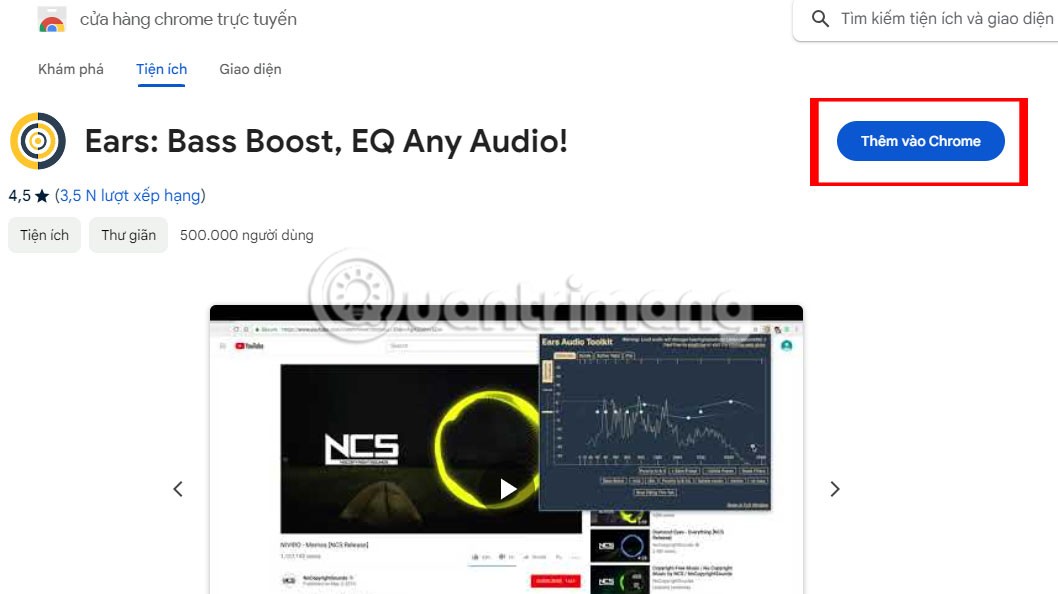
2단계:
Ears Audio Toolkit 확장 프로그램을 설치하려면 확장 프로그램 추가 버튼 을 클릭하세요 .
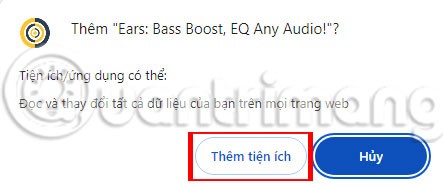
그 직후, Chrome 브라우저의 주소창 끝에 Ears 확장 프로그램 아이콘이 표시되고, 아래와 같이 알림이 표시됩니다.
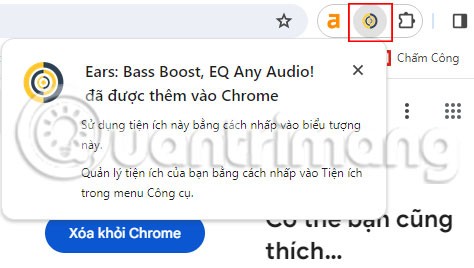
3단계:
사운드가 필요한 Chrome 탭을 열고 확장 프로그램 아이콘을 탭합니다. Ears Audio Toolkit 제어판이 나타납니다.
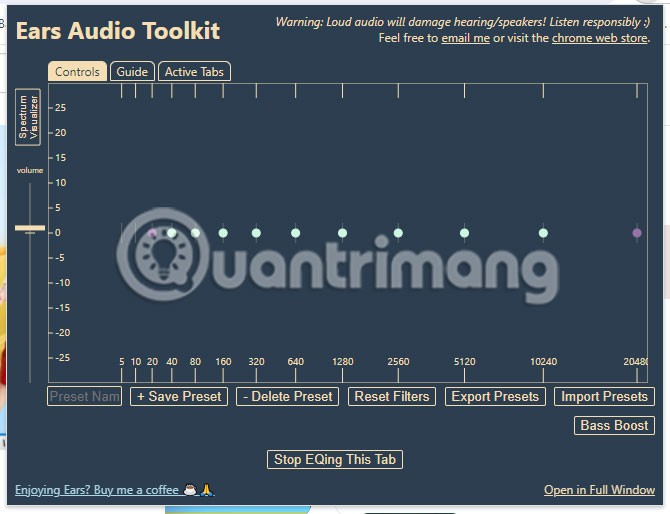
4단계:
볼륨 슬라이더를 드래그하여 볼륨을 높이세요.
다른 확장 프로그램도 이런 기능을 제공하지만, Ears는 왼쪽 가장자리에 있는 간단한 볼륨 막대로 사용하기 쉽습니다. 시작하면 컴퓨터의 최대 사전 설정으로 설정됩니다. 볼륨을 높이려면 클릭하고 위로 드래그하세요.
볼륨을 높일수록 왜곡이 더 많이 들립니다. 스피커가 손상되는 것을 방지하려면 사람들의 목소리가 딱딱거리거나 저음이 깊지 않고 날카롭게 들리기 시작하면 볼륨을 높이는 것을 멈춰야 합니다. 이는 귀하가 스피커에게 유익한 수준을 넘어섰다는 확실한 신호입니다.
물론 Ears는 이퀄라이저 앱이기도 하므로 개별 주파수를 높일 수도 있습니다. 사람들의 목소리를 듣는 것이 주된 문제라면, 적절한 주파수만 높여보세요. 일반적으로 EQ 패널에서는 80, 160 또는 320으로 설정됩니다.
Chrome에서 탭 볼륨을 조정하려면 Volume Master 확장 프로그램을 사용하세요.
각 애플리케이션에 대해 볼륨을 개별적으로 사용자 지정하는 기능이 마음에 든다면 Chrome 브라우저에 설치된 Volume Master 확장 프로그램을 사용하면 됩니다. 이 확장 프로그램을 사용하면 Chrome 브라우저의 각 탭에서 사운드 레벨을 관리할 수 있습니다. 나머지 탭에 영향을 주지 않고 각 탭의 볼륨을 원하는 대로 조절할 수 있습니다.
특히 사용자는 왜곡이나 노이즈 없이 최대 600%까지 사운드를 조절할 수 있습니다. 아래 문서에서는 WebTech360이 Chrome의 각 탭의 사운드를 조정하기 위해 Volume Master 유틸리티를 사용하는 단계를 안내합니다.
1단계:
Google Chrome에 Volume Master 확장 프로그램을 설치하는 단계를 진행하려면 이 링크를 클릭하세요 . 먼저, Chrome에 추가를 클릭합니다 .
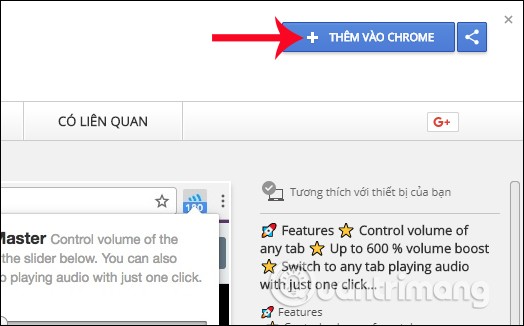
2단계:
Volume Master를 설치하려면 확장 프로그램 추가 버튼 을 클릭하세요 .
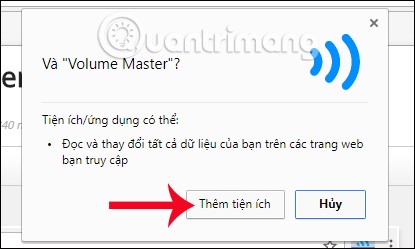
그 직후, Chrome 브라우저의 주소창 끝에 Volume Master 확장 프로그램 아이콘이 표시되고, 아래와 같이 알림이 표시됩니다.
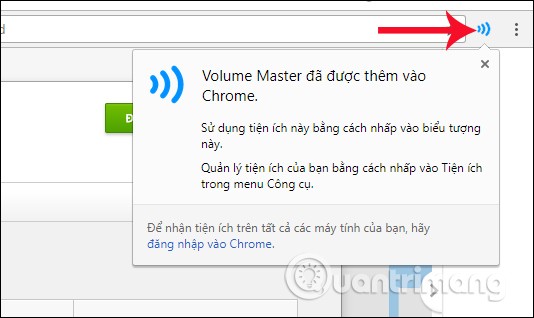
3단계:
이제 Chrome 브라우저에서 다양한 오디오 탭을 열 수 있습니다. 인터페이스 오른쪽 상단에 있는 볼륨 마스터 아이콘을 클릭하면 오디오를 재생하는 탭 목록을 제공하는 확장 프로그램이 표시됩니다 .
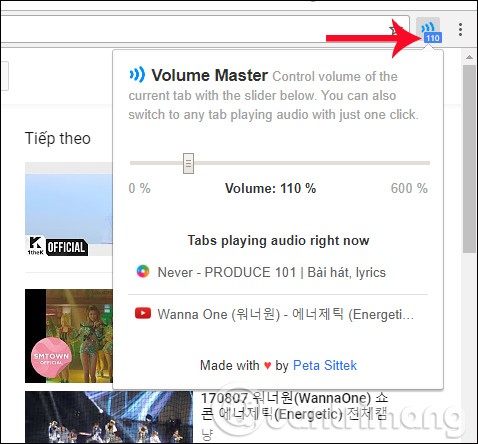
사용자가 재생을 음소거하거나 일시 정지할 경우 해당 오디오 탭은 목록에 나타나지 않습니다. 볼륨 마스터는 해당 탭의 오디오를 관리하지 않습니다.
4단계:
탭의 볼륨을 조절하려면 볼륨 마스터 목록에서 해당 탭을 클릭한 다음 볼륨 슬라이더를 끌어 원하는 대로 높이거나 낮추세요.
볼륨 마스터 유틸리티는 최대 사운드 레벨인 볼륨을 최대 600%까지 높일 수 있습니다. 또한 Volume Master를 사용하여 볼륨을 조정한 각 탭에 대해 해당 탭의 조정된 볼륨 레벨이 확장 프로그램 아이콘에 첨부되어 표시됩니다.
다양한 탭을 클릭할 때마다 볼륨이 자동으로 전환됩니다.
조정된 볼륨 레벨은 사용자가 탭을 다시 로드하더라도 해당 탭에 적용됩니다. 하지만 새 탭을 닫거나 열면 Volume Master의 사운드 레벨을 처음부터 다시 조정해야 합니다.
사용자 참고 사항 : Volume Master는 스피커 시스템의 한계를 넘어 최대 600%까지 사운드를 증폭할 수 있는 기능을 갖추고 있습니다. 사용자 지정 중에는 볼륨을 높게 또는 최대로 조절하지 마십시오. 헤드폰이 손상될 수 있습니다.
Volume Master는 브라우저에서 사용할 수 있는 전문적인 오디오 관리 유틸리티입니다. 이 확장 기능은 사용자에게 각 탭에 대한 볼륨 조절 막대를 제공할 뿐만 아니라, 해당 탭에 설정된 볼륨 레벨을 저장하는 기능도 제공합니다. 하지만 Chrome의 음소거 및 일시 정지 모드에서는 Volume Master가 해당 탭에서 작동하지 않습니다.
행운을 빌어요!
이 글에서는 하드 드라이브에 문제가 생겼을 때 다시 접근할 수 있는 방법을 안내해 드리겠습니다. 함께 따라 해 보세요!
AirPods는 언뜻 보기에 다른 무선 이어폰과 별반 다르지 않아 보입니다. 하지만 몇 가지 잘 알려지지 않은 기능이 발견되면서 모든 것이 달라졌습니다.
Apple은 iOS 26을 출시했습니다. 완전히 새로운 불투명 유리 디자인, 더욱 스마트해진 경험, 익숙한 앱의 개선 사항이 포함된 주요 업데이트입니다.
학생들은 학업을 위해 특정 유형의 노트북이 필요합니다. 선택한 전공 분야에서 뛰어난 성능을 발휘할 만큼 강력해야 할 뿐만 아니라, 하루 종일 휴대할 수 있을 만큼 작고 가벼워야 합니다.
Windows 10에 프린터를 추가하는 것은 간단하지만, 유선 장치의 경우와 무선 장치의 경우 프로세스가 다릅니다.
아시다시피 RAM은 컴퓨터에서 매우 중요한 하드웨어 부품으로, 데이터 처리를 위한 메모리 역할을 하며 노트북이나 PC의 속도를 결정하는 요소입니다. 아래 글에서는 WebTech360에서 Windows에서 소프트웨어를 사용하여 RAM 오류를 확인하는 몇 가지 방법을 소개합니다.
스마트 TV는 정말로 세상을 휩쓸었습니다. 이렇게 많은 뛰어난 기능과 인터넷 연결 덕분에 기술은 우리가 TV를 시청하는 방식을 바꾸어 놓았습니다.
냉장고는 가정에서 흔히 볼 수 있는 가전제품이다. 냉장고는 보통 2개의 칸으로 구성되어 있는데, 냉장실은 넓고 사용자가 열 때마다 자동으로 켜지는 조명이 있는 반면, 냉동실은 좁고 조명이 없습니다.
Wi-Fi 네트워크는 라우터, 대역폭, 간섭 외에도 여러 요인의 영향을 받지만 네트워크를 강화하는 몇 가지 스마트한 방법이 있습니다.
휴대폰에서 안정적인 iOS 16으로 돌아가려면 iOS 17을 제거하고 iOS 17에서 16으로 다운그레이드하는 기본 가이드는 다음과 같습니다.
요거트는 정말 좋은 음식이에요. 매일 요구르트를 먹는 것이 좋은가요? 매일 요구르트를 먹으면, 몸에 어떤 변화가 있을까요? 함께 알아보죠!
이 기사에서는 가장 영양가 있는 쌀 종류와 어떤 쌀을 선택하든 건강상의 이점을 극대화하는 방법에 대해 설명합니다.
수면 일정과 취침 루틴을 정하고, 알람 시계를 바꾸고, 식단을 조절하는 것은 더 나은 수면을 취하고 아침에 제때 일어나는 데 도움이 되는 몇 가지 방법입니다.
임대해 주세요! Landlord Sim은 iOS와 Android에서 플레이할 수 있는 모바일 시뮬레이션 게임입니다. 여러분은 아파트 단지의 집주인 역할을 하며 아파트 내부를 업그레이드하고 세입자가 입주할 수 있도록 준비하여 임대를 시작하게 됩니다.
욕실 타워 디펜스 Roblox 게임 코드를 받고 신나는 보상을 받으세요. 이들은 더 높은 데미지를 지닌 타워를 업그레이드하거나 잠금 해제하는 데 도움이 됩니다.













